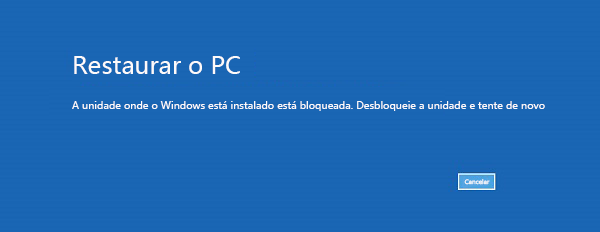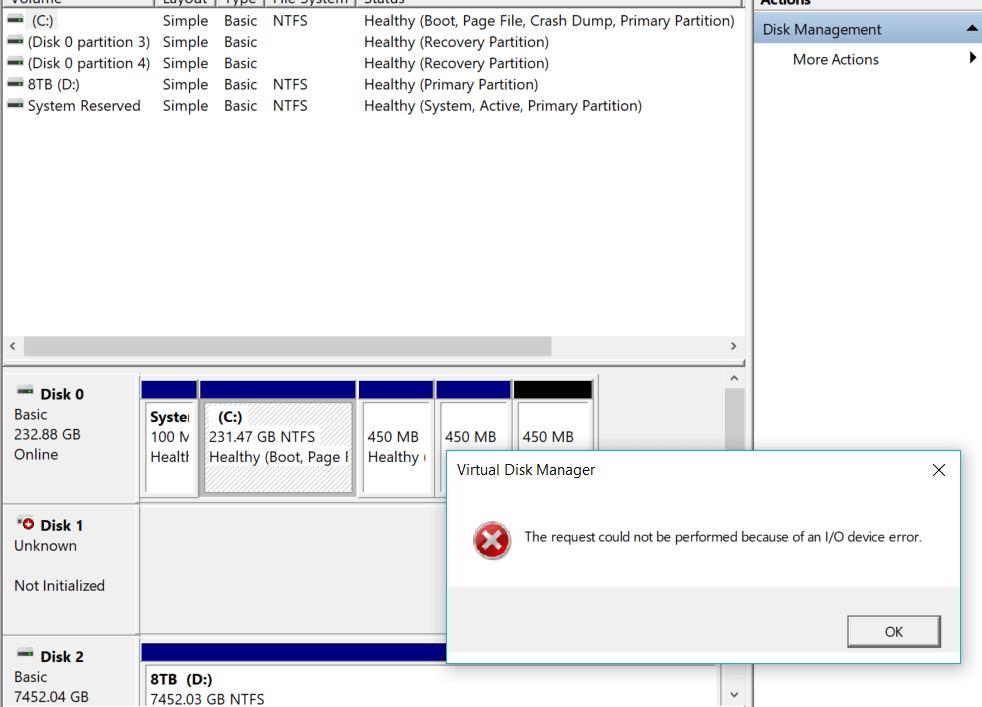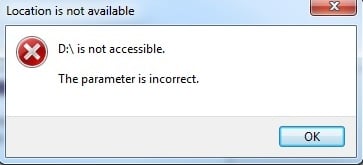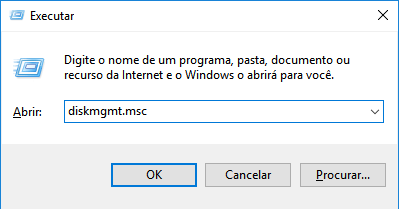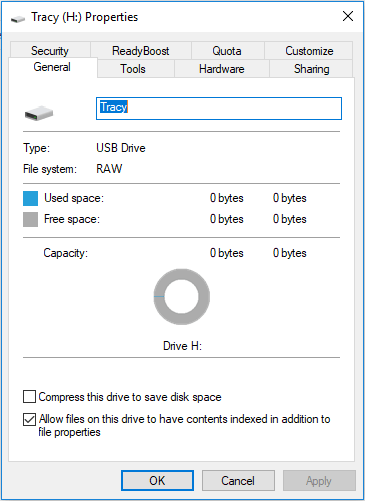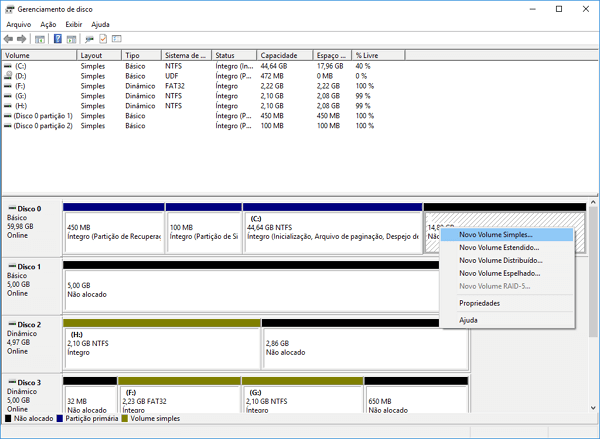-
![]()
-
![]()
Recuperação de Meios de Armazenamento
[Corrigido] HD Externo Não Inicializado com Erro de E/S 19/09/2024
19/09/2024 6 min leitura
6 min leitura -
![]()
Recuperação de Meios de Armazenamento
Corrigir Erro de Parâmetro Incorreto no Windows 10/11 19/09/2024
19/09/2024 6 min leitura
6 min leitura -
![]()
Recuperação de Meios de Armazenamento
Recuperar Disco Rígido Externo Não Reconhecido 19/09/2024
19/09/2024 6 min leitura
6 min leitura -
![]()
Recuperação de Meios de Armazenamento
SSD Não Aparece no Momento da Instalação? Correções Aqui! 19/09/2024
19/09/2024 6 min leitura
6 min leitura -
-
![]()
Recuperação de Meios de Armazenamento
Como Recuperar Dados de um Pen Drive RAW 19/09/2024
19/09/2024 6 min leitura
6 min leitura -
-
![]()
Recuperação de Meios de Armazenamento
Reparar/Corrigir HD Externo Não Alocado sem Perder Dados 19/09/2024
19/09/2024 6 min leitura
6 min leitura -
![]()
Recuperação de Meios de Armazenamento
Como reparar um cartão xD corrompido e recuperar fotos dele 19/09/2024
19/09/2024 6 min leitura
6 min leitura
Índice da Página
G-Technology, atualmente denominada SanDisk Professional, é uma linha de dispositivos de armazenamento de alto desempenho de nível profissional vendidos sob a marca Western Digital. Com esta postagem, abordaremos as melhores formas de recuperação de dados de disco rígido G-Technology nas quais os arquivos foram perdidos por engano e os motivos mais comuns para perda de dados com esses tipos de unidades.
| Soluções viáveis | Solução de problemas passo a passo |
|---|---|
| Correção 1. Recupere o disco rígido da G-Technology com software [Hot] | Você pode recuperar um G-Drive corrompido ou infectado por vírus em algumas etapas simples... Passos completos |
| Correção 2. Recupere arquivos excluídos da lixeira | Os arquivos podem ter sido encaminhados para a Lixeira do Windows... Passos completos |
| Correção 3. Recuperação de dados do HD G-Technology com serviço remoto | É preferível contactar os serviços de recuperação de dados se quiser compreender as situações... Passos completos |
Correção 1. Recupere o disco rígido da G-Technology com software
Usar uma ferramenta eficiente de recuperação de dados é a técnica mais adaptável para recuperar arquivos perdidos de discos rígidos G-Technology para Mac e Windows. O EaseUS Data Recovery Wizard é altamente recomendado devido aos seus excelentes recursos de recuperação, verificações rápidas e interface de usuário refinada.
Uma versão de teste deste software está disponível. Você pode usá-lo para verificar se há arquivos no disco rígido da G-Technology e ver se este software de recuperação de dados do disco rígido pode recuperá-los. No entanto, você deve adquirir a edição completa se quiser utilizá-la para recuperar os dados necessários dos resultados da verificação.
Este software suporta qualquer disco rígido com tecnologia G, como G-Drive Slim, G-Drive Desktop e assim por diante. Você pode recuperar um G-Drive corrompido ou infectado por vírus em algumas etapas simples.
Passo 1. Conecte seu disco rígido externo ao seu computador
Use o método de conexão correto, por exemplo um cabo SATA, para conectar seu disco rígido externo ao seu computador para que o software possa detectá-lo.
Passo 2. Digitalize o disco rígido externo em busca de arquivos excluídos
Abra EaseUS Data Recovery Wizard, você deverá ver uma lista de todos os discos no seu computador. Seu disco rígido externo deve ser colocado sob a área "Unidades externas". Selecione-o e clique no botão Procurar Dados Perdidos.

O processo de verificação é iniciado imediatamente. Dependendo do tamanho do disco rígido externo, geralmente leva vários minutos a várias horas para concluir a digitalização. No entanto, o resultado "Arquivos excluídos" sai muito rapidamente. Verifique durante a digitalização se todos os arquivos excluídos estão aparecendo.

Passo 3. Visualize e recupere os arquivos desejados
Após a verificação, você pode escolher aleatoriamente alguns arquivos para a pré-visualização do arquivo primeiramente, como fotos, vídeos e documentos. Depois disso, clique no botão Recuperar. Não salve os arquivos no disco rígido externo original.

Muitos usuários do Windows 10/11 provaram a eficácia da ferramenta. Se você estiver interessado em resolver a recuperação de arquivos de vírus, compartilhe-o no Facebook, Twitter, Instagram e outras plataformas de mídia social!
Correção 2. Recupere arquivos excluídos da lixeira
Se o seu disco rígido externo G-Technology estava conectado ao seu computador quando os dados foram apagados, os arquivos podem ter sido encaminhados para a Lixeira do Windows.
- Nessas circunstâncias, navegue até a Lixeira.
- Destaque os arquivos pretendidos.
- Clique com o botão direito para selecionar "Restaurar" para restaurar os arquivos excluídos.

Caso você esqueça o nome da imagem, você pode pesquisar na "Lixeira" e encontrar rapidamente a imagem desejada.
No entanto, se você esvaziar a lixeira ou clicar em "Shift+Delete", é recomendável utilizar o aplicativo de recuperação de dados EaseUS para recuperar suas imagens ou imagens excluídas.

Como recuperar arquivos excluídos da lixeira após esvaziá-los
Você pode restaurar arquivos excluídos permanentemente da Lixeira com o software de recuperação de dados mais recente. Leia mais >>
Correção 3. Recuperação de dados do G Drive com serviço remoto
Se seus arquivos não estavam na ferramenta Lixeira e a situação de perda de dados que afeta seu disco rígido externo G-Tech está além da capacidade de um programa de recuperação de dados, você deve procurar um serviço de recuperação de dados.
É preferível entrar em contato com os serviços de recuperação de dados da EaseUS se você quiser entender antecipadamente as situações básicas e os custos de recuperação. Os engenheiros avaliarão a situação e responderão a qualquer uma de suas perguntas online.
Serviços de recuperação de dados EaseUS
Clique aqui para entrar em contato com nossos especialistas para uma avaliação gratuita
Consulte os especialistas em recuperação de dados da EaseUS para um serviço de recuperação manual individual. Poderíamos oferecer os seguintes serviços após diagnóstico GRATUITO
- Reparar estrutura RAID corrompida, sistema operacional Windows não inicializável e arquivo de disco virtual corrompido
- Recuperar/reparar partição perdida e unidade reparticionada
- Desformatar o disco rígido e reparar a unidade RAW (unidade criptografada pelo Bitlocker)
- Corrigir discos que se tornam partições protegidas por GPT
Para concluir
A exclusão acidental de arquivos é um dos erros mais comuns cometidos todos os dias em todo o mundo. Acalme-se quando você enfrentar isso. Mesmo que as imagens tenham sido apagadas de um G-Drive com tecnologia G, você poderá recuperá-las com o software de recuperação de dados EaseUS.
Perguntas frequentes sobre recuperação de dados de HD G-Technology
Aqui estão 4 perguntas adicionais sobre a recuperação de dados da unidade G. Confira aqui as respostas.
1. Como recupero arquivos da unidade G?
- Navegue até o G-drive no seu PC.
- Encontre o Lixo à esquerda.
- Selecione o arquivo a ser restaurado.
- Clique em Restaurar na parte superior.
- Para encontrar os arquivos na lixeira mais antigos ou mais recentes, organize-os por data de lixeira.
2. Ainda posso recuperar arquivos excluídos permanentemente do Google Drive?
Recupere dados perdidos do Google Admin Console. Se você usa o G Suite, ainda poderá recuperar itens perdidos irreversivelmente do Google Drive. Como usuário do G-suite, você pode recuperar dados após o limite de lixeira de 30 dias. Para recuperar fotos/vídeos/arquivos excluídos permanentemente do Google Drive, siga as etapas descritas abaixo.
3. Os arquivos excluídos podem realmente ser recuperados?
Se você não conseguir encontrar um arquivo em seu computador ou modificá-lo ou excluí-lo acidentalmente, poderá restaurá-lo a partir de um backup (se estiver usando o backup do Windows) ou de uma versão anterior. As versões anteriores são cópias de arquivos e pastas salvas pelo Windows como parte de um ponto de restauração.
4. Como recupero fotos e vídeos excluídos permanentemente no Google Drive?
Quando você exclui um arquivo ou pasta no Google Drive, ele é realocado para a pasta de lixo. O arquivo excluído permanece na lixeira por 30 dias antes de ser completamente removido. Para recuperar um arquivo excluído, clique com o botão direito na lixeira e selecione Restaurar.
Esta página foi útil?
-
"Obrigada por ler meus artigos. Espero que meus artigos possam ajudá-lo a resolver seus problemas de forma fácil e eficaz."…

20+
Anos de experiência

160+
Países e regiões

72 Milhões+
Downloads

4.7 +
Classificação do Trustpilot
Tópicos em Destaque
Pesquisa